Если вы использовали терминал Linux в течение длительного периода времени, вы, вероятно, знаете, что некоторые полезные команды , например cd, позволяет перемещаться по папкам и выходить из них, создавать новые, и копировать или перемещать файлы. Тем не менее, вы можете предпочесть, чтобы файловые менеджеры настольных компьютеров были более удобными для пользователя и быстрее выполняли некоторые задачи. В этом случае вам понравится ннн .
nnn — это эквивалент файлового менеджера рабочего стола для терминала. Хотя nnn и не такое сверхсложное решение, как Полуночный командир , оно требует мало ресурсов, работает быстро и позволяет перемещаться по файловой системе без необходимости вводить команды.
Установка nnn
nnn доступен для нескольких платформ, включая Android, macOS, BSD и Linux. Его установка зависит от выбранной вами платформы. nnn предлагает пакеты релизов для Arch Linux, CentOS, Debian, Fedora и Ubuntu. В этом уроке мы будем использовать последнюю версию Ubuntu, которую вы можете легко установить с помощью:
sudo apt install nnn
 <
<Боле
Contents
Установка nnn
и инструкции по установке в различных дистрибутивах/операционных системах см. в взгляни сюда .Использование nnn
После завершения установки вы можете запустить nnn со своего терминала с помощью команды nnn.
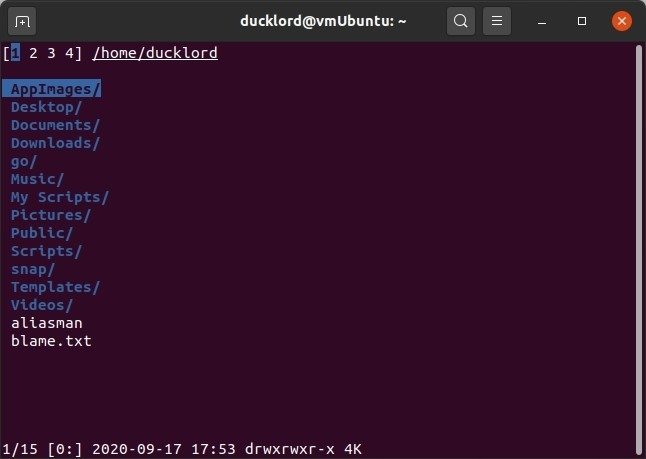
nnn выведет список файлов и папок текущего каталога, в котором работает nnn. Папки перечислены вверху, а файлы — внизу.
Навигация
Для перемещения по файловой системе используйте клавиши курсора. С помощью клавиш вверх и вниз вы перемещаетесь в этом направлении по списку папок и файлов. Чтобы войти в папку, нажмите Enter или клавишу со стрелкой вправо. Чтобы вернуться на один уровень вверх к предыдущей папке, используйте клавишу со стрелкой влево.
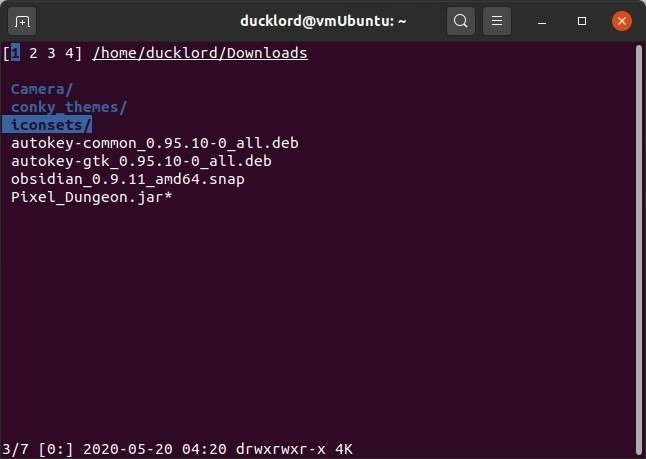
Открытие файлов
Чтобы открыть файл с помощью приложения по
Использование nnn
о типом файла, вы можете выбрать файл и нажать Enter. На снимке экрана ниже мы открыли файл изображения с помощью средства просмотра изображений по умолчанию.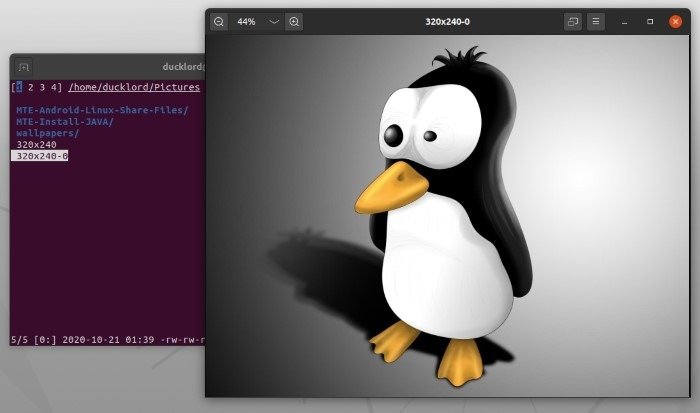
Аналогично, если вы нажмете Enter в текстовом файле, он откроется в Gedit или любом другом текстовом редакторе, используемом по умолчанию в вашем дистрибутиве, и т. д.
Обратите внимание, что в серверной среде у вас может не быть установленных приложений с графическим интерфейсом для просмотра нужных файлов.
Скрыть/показать сведения о файле
Из соображений безопасности некоторые файлы и папки обычно скрыты от посторонних глаз. Чтобы отобразить их, нажмите F5, чтобы переключить их отображение.
Чтобы получить более подробную информацию о любом файле или папке, наведите на него курсор и нажмите Ctrl+ F.
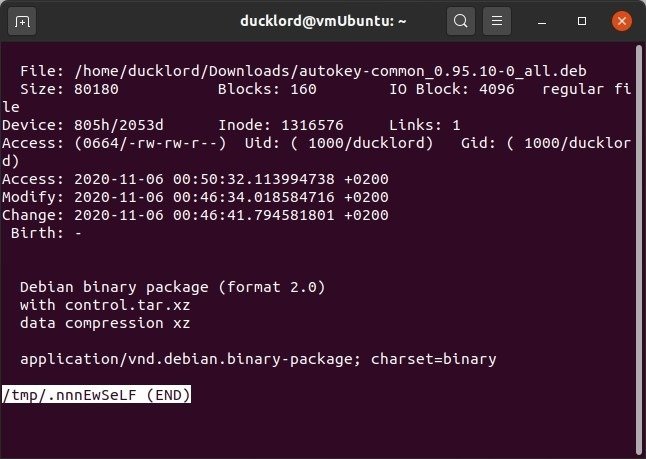 <
<Открытие файлов
strong> Как скопировать и вставить текст, файлы и папки в терминале LinuxВыбрать, скопировать, вставить и удалить
Чтобы выбрать файл или папку:
1. С помощью клавиш со стрелками наведите курсор на нужный файл или папку и нажмите пробел на клавиатуре. Слева от файла или папки вы увидите символ плюса.
2. Повторите эти действия для любого другого файла или папки, которую вы хотите добавить в свой выбор. Обратите внимание, что выбранные вами варианты должны находиться в одной папке.
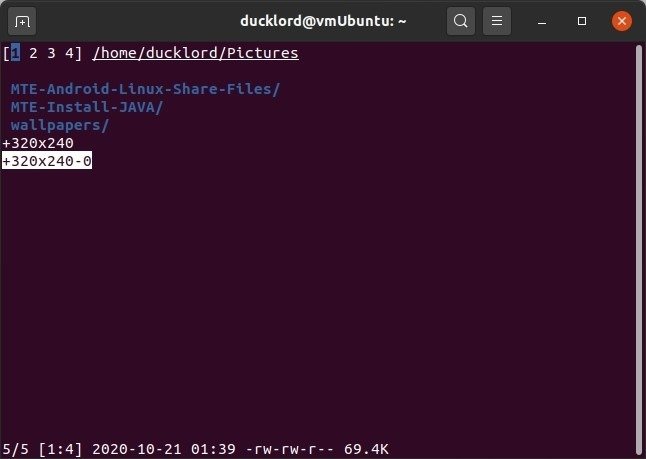
3. Чтобы скопировать их в другую папку, перейдите в папку, в которую вы хотите переместить файлы, и нажмите Ctrl+ P. Чтобы переместить его, а не создавать копии, используйте Ctrl+ V.
Чтобы удалить выделение, нажмите Ctrl+ X. nnn спросит вас, хотите ли вы действовать с текущим файлом или со всем выбранным.
Работа с архивами
Чтобы создать сжатый архив из набора файлов и папок, выберите файлы, которые нужно сжать, и нажмите zна клавиатуре. Введите имя архива и нажмите Enter.
nnn также может работать с существующими архивами. Нажмите Enter на одном из них, и nnn спросит вас, хотите ли вы выполнить действие по умолчанию (которое откроет файл в вашем менеджере архивов по умолчанию), извлечь его содержимое и т. д.
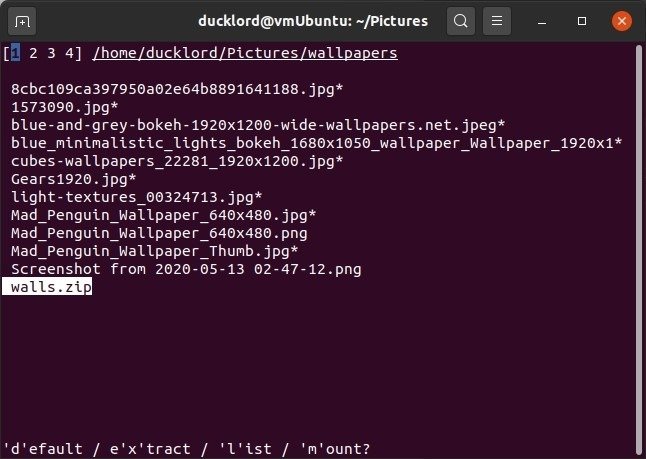
Только начало
nnn, как файловый менеджер Терминала, может делать больше, чем мы здесь рассмотрели. Вы всегда можете воспользоваться экраном справки, нажав ?, чтобы найти другие способы его использования. После этого нажмите Q, чтобы вернуться к основному интерфейсу. Вы также можете расширить nnn с помощью плагинов, хотя мы это здесь не рассматривали.
Если вы часто используете терминал Linux, полезно знать, как это сделать поиск в Интернете с терминала .


